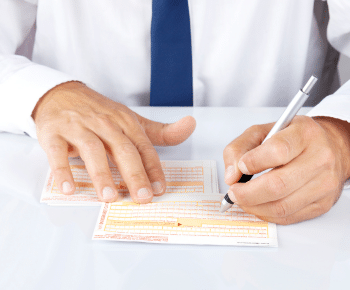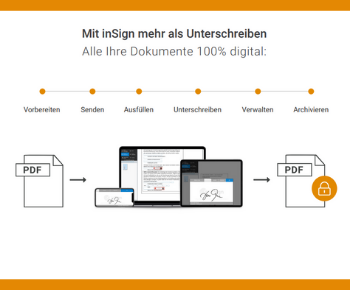
Unterschriftenworkflow mit inSign
Unsere elektronische Unterschriftenlösung inSign ist bereits seit über 10 Jahren auf dem Markt. Seitdem hat sich vieles verändert – auch die Benutzeroberfläche. Besonders wichtig ist uns, dass sich der Einarbeitungsaufwand für neue Nutzer dank unserer intuitiven Bedienung bedeutend verringert. Der Unterschriftenworkflow besteht aus wenigen einfachen Schritten, beginnend beim Hochladen bis hin zum Archivieren des fertig unterzeichneten Dokuments.
Inhaltsverzeichnis
1. Vorbereiten
Zum Unterschreiben kann das Dokument manuell hochgeladen oder an die Schnittstelle (API) übergeben werden. Über den inSign Formular-Editor können Sie Dokumente ganz einfach mit Formularfeldern wie z. B. Checkboxen, Text- und Unterschriftenfeldern versehen. Dabei entscheiden Sie selbst, ob diese optional oder verpflichtend ausgefüllt werden müssen.Darüber hinaus können Sie für jedes Signaturfeld separat einstellen, über welche Methode die Unterschrift geleistet werden soll. Standardmäßig stehen die Namenseingabe per Tastatur, sowie die handschriftliche Unterschrift per Touch-Device zur Verfügung. Auf Anfrage kann auch die zertifikatsbasierte qualifizierte elektronische Signatur freigeschaltet werden.
2. Senden
Wenn ein Dokument von verschiedenen Personen unterzeichnet werden soll, müssen alle Signaturfelder den beteiligten Personen zugewiesen werden. Dafür klicken Sie einfach auf das Signaturfeld und geben die jeweilige E-Mail-Adresse des Unterzeichners ein.Mit dem Klick auf „Unterschrift anfordern“ können Sie die Reihenfolge der Unterzeichner bestimmen und ggf. Prüfer und Beobachter hinzufügen. Entscheiden Sie dabei, ob der Unterzeichner das Dokument mit oder ohne Kennwort öffnen kann. Durch den Senden-Button wird der Vorgang an die zuständigen Personen übergeben.
3. Ausfüllen
Der Unterzeichner wird beim Starten des Vorgangs schrittweise durch das Dokument geführt. Ein blauer Pfeil zeigt ihm während des gesamten Vorgangs, welche Felder ausgefüllt und unterschrieben werden müssen.Pflichtfelder verringern die Anzahl der Rückläufer deutlich. Diese werden mit einer roten Umrandung gekennzeichnet.
4. Unterschreiben
Zum Unterschreiben muss der Unterzeichner einfach auf das Unterschriftenfeld klicken und den Anweisungen folgen.Bei der Namenseingabe per Tastatur wird einfach der Name eingetippt. Als Nachweis dienen der Auditbericht und die bestätigte E-Mail-Adresse/SMS-Nummer. Die handschriftliche Signatur kann auf einem Touch-Gerät geleistet werden. Im Hintergrund werden biometrischen Daten gespeichert.
5. Verwalten
Wurden die Unterschriften geleistet, erhalten Sie automatisch eine Benachrichtigung. In der Dokumentenverwaltung haben Sie als Vorgangsersteller alle Vorgänge und deren Status im Blick.6. Archivieren
Anschließend können Sie den Vorgang herunterladen oder archivieren. In der inSign 365 Webanwendung werden Ihre inaktiven Vorgänge automatisch nach 30 Tagen in ein elektronisches Archiv verschoben. Hier können Sie schnell und einfach nach Vorgängen suchen und filtern.Praxisbeispiel: Unterschrift mit Touch-Device
Der Vorgangsersteller lädt sein Dokument hoch, setzt alle notwendigen Formularfelder an die passende Stelle des Dokuments und fordert die Unterschrift ein. Das Kennwort wurde per SMS versendet.Der Unterzeichner öffnet die E-Mail, klickt auf den Link, tippt das Kennwort ein, dass er per SMS erhalten hat, und klickt auf „Anmelden“. Nachdem sich das Dokument öffnet, kann der Unterzeichner dieses dann in Ruhe durchlesen und die Formularfelder ausfüllen. Der blaue Pfeil führt den Unterzeichner in der Anwendung von Feld zu Feld. Zum Unterschreiben klickt der Unterzeichner einfach auf das Unterschriftenfeld.
Falls man ein Gerät mit Touch-Screen nutzt, stimmt man der Datenverarbeitung zu und kann sofort per Stift oder Finger unterschreiben. Falls das Gerät keinen berührungsempfindlichen Bildschirm hat, werden verschiedene Möglichkeiten angeboten, die Unterschrift auf einem anderen Gerät zu leisten.
Nach der Unterschrift wird der Vorgangsersteller automatisch benachrichtigt.

Play Video about Unterschrift mit Touch-Device
Gerne einfach einmal kostenlos ausprobieren.

Über den Autor
Christina Detling – Online Marketing Specialist
Christina ist seit über vier Jahren bei inSign tätig und freut sich, wenn sie ihr Wissen rund um das Thema elektronische Unterschrift und Digitalisierung weitergeben kann.
- Weitere Beiträge
Mehr zum Thema digitale Unterschrift